
Als je je telefoon niet wilt horen overgaan, maar wel sms-berichten en andere meldingen wilt horen, hebben we een eenvoudige oplossing die je kunt gebruiken, ongeacht welke telefoon je hebt.
VERWANT: Een iOS-alarm instellen dat trilt, maar geen geluid maakt
Of je nu mensen probeert te trainen om je te sms'en in plaats van je oor eraf te steken of gewoon een hekel hebt aan telefoontjes in het algemeen, het is gemakkelijk om je telefoon zo in te stellen dat oproepen stil zijn, maar sms-berichten, app-meldingen en andere waarschuwingen zijn nog steeds hoorbaar. Om dit te doen, gaan we neem een pagina uit onze tutorial over het maken van stille, maar vibrerende alarmen op iOS , maar voeg wat richtlijnen toe om deze truc te laten werken op iOS, Android of elk mobiel platform dat aangepaste beltonen mogelijk maakt.
Stap één: maak of download een stille beltoon
De eerste stap is om een stille ringtone te bemachtigen - een audiobestand dat letterlijk niets anders is dan een stilte. Hierdoor kan uw telefoon 'overgaan', maar u hoort hem niet echt.
Een stille beltoon krijgen is eenvoudig: je kunt ze kopen in app-winkels (meestal voor een nominaal bedrag van $ 0,99 of zo), of je kunt ze zelf maken met gratis audio-editors zoals Audacity om clips van 10-20 seconden dode lucht te maken. U kunt ook downloaden en overbrengen deze simpele stille ringtone we hebben voor u gemaakt: het ZIP-bestand bevat een mp3-bestand voor Android en andere mobiele besturingssystemen en een M4R-bestand voor iOS.
Breng de beltoon over naar iOS-apparaten
Als je een iPhone hebt en je hebt niet de route betaald voor een beltoon gevolgd, moet je door de iTunes-hoepel springen. Download het ZIP-bestand, pak het .M4R-ringtone-bestand uit en sleep het naar iTunes. Het bestand komt terecht in de categorie "Tones" van iTunes. Synchroniseer gewoon selectief "SilentRing" zoals hieronder weergegeven.
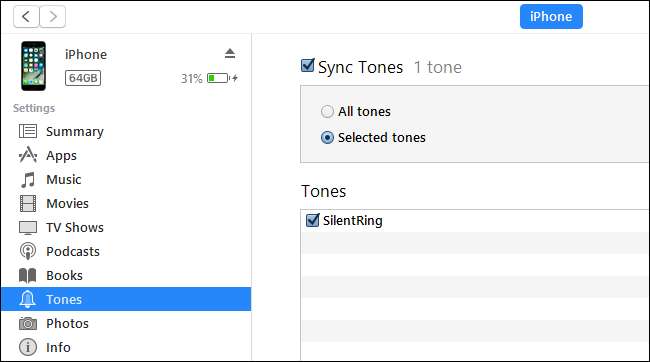
Zodra het ringtone-bestand op uw apparaat staat, is het tijd om uw telefoon te configureren om het te gebruiken. Ga verder met het volgende gedeelte.
Breng de bestanden over naar Android-apparaten
Dingen zijn een klein beetje flexibeler als u een Android-telefoon heeft. U heeft geen app zoals iTunes nodig. U kunt ons bestand rechtstreeks naar uw telefoon downloaden en vervolgens uitpakken met een app zoals Solide Explorer . Of u kunt het downloaden naar uw pc, het uitpakken en het vervolgens kopiëren via USB-tether. Welke methode je ook gebruikt om het op je telefoon te krijgen, druk lang op het MP3-bestand en tik vervolgens op de kopieerknop rechtsboven. Navigeer vanaf daar naar Media> Audio> Ringtones en tik vervolgens op het klembordpictogram in de rechter benedenhoek om het SilentRing.mp3-bestand te plakken. Als u Solid Explorer gebruikt, kunt u uw telefoon in liggende modus zetten om beide vensters tegelijk te zien. Briljant.
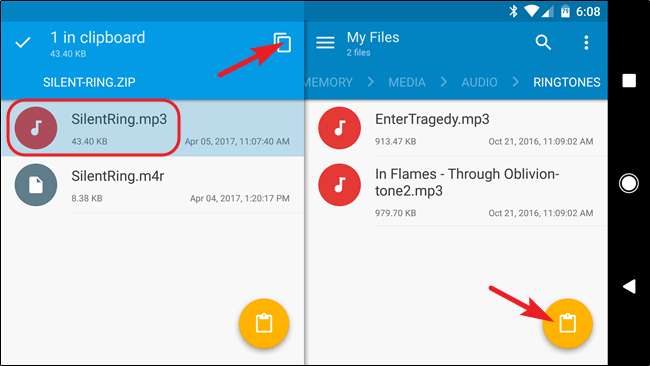
En nu het bestand op zijn plaats staat, is het tijd om het in te stellen als uw beltoon.
Stap twee: stel de stille beltoon in
Zodra u het stille ringtone-bestand op uw telefoon heeft, wordt het tijd om uw telefoon in te stellen voor gebruik.
Verander de beltoon in iOS
In iOS kun je het belsignaal wijzigen door de app Instellingen te openen en omlaag te scrollen naar het item "Geluiden". Blader op de pagina "Geluiden" naar beneden en selecteer het item "Ringtone".
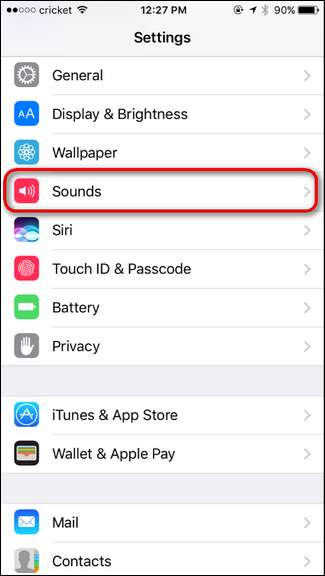
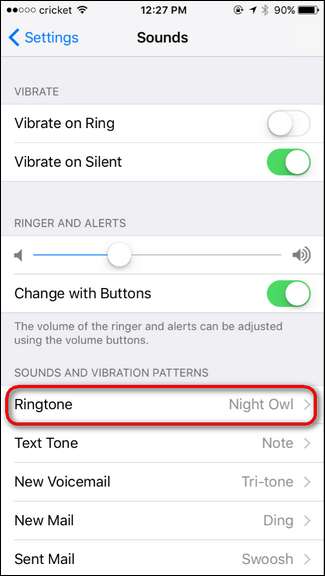
Er zijn hier twee dingen om op te letten. Tik eerst op "Trillen" en selecteer "Geen" als uw trillingspatroon. Tik vervolgens op "SilentRing" bovenaan uw lijst "Ringtones". iOS plaatst uw geïmporteerde beltonen helemaal bovenaan.
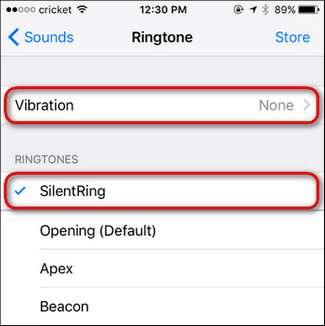
Boem, klaar. Als u nu wordt gebeld, gaat uw telefoon niet echt over of trilt hij niet. Hij speelt alleen de stille beltoon af.
Verander de beltoon in Android
In Android moet je een zeer vergelijkbare routine volgen als iOS, door naar Instellingen> Geluid te springen. U kunt het menu Instellingen openen door het meldingenpaneel naar beneden te trekken en op het tandwielpictogram te tikken.

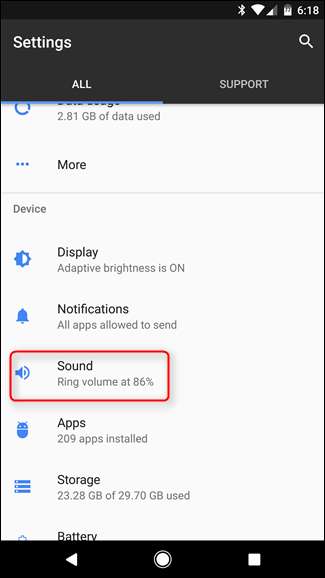
Zorg ervoor dat op de pagina "Geluid" de instelling "Ook trillen voor oproepen" is uitgeschakeld. Tik vervolgens op het item "Beltoon telefoon" en selecteer op de pagina "Ringtone" de toon "SilentRing".
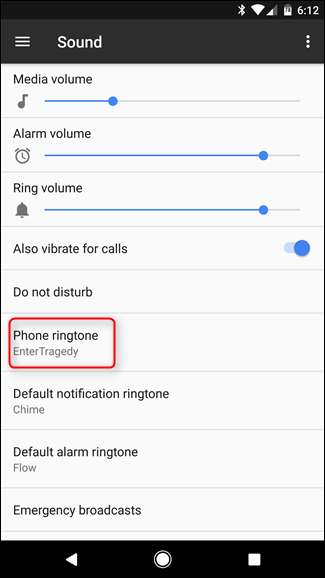
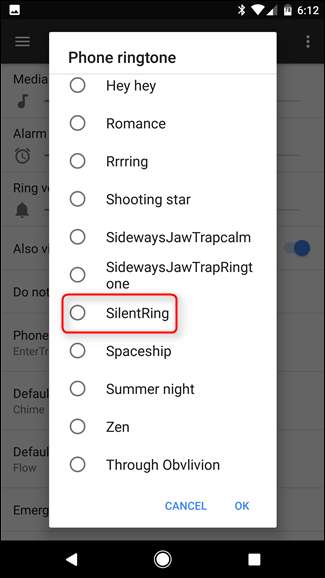
En met die snelle aanpassing worden alle telefoontjes gedempt.
Stap drie (optioneel): maak aangepaste beltonen voor belangrijke mensen
Misschien heb je alleen je toevlucht genomen tot het gebruik van een stille beltoon omdat je een groot aantal spam-oproepen kreeg en oproepen van mensen met wie je niet echt wilde praten. Als u nog steeds het belsignaal wilt horen wanneer uw goede vrienden, partner of kinderen bellen, is dat geen probleem. U kunt de stille beltoon gebruiken als uw standaard, algemene beltoon en vervolgens individuele beltonen instellen voor individuele contacten.
VERWANT: Hoe u uw iPhone-contacten speciale beltonen en trillingswaarschuwingen kunt geven
We hebben deze truc behandeld diepgaand voor iOS , maar kort gezegd, open elk individueel contact en pas daar de beltoon aan. In iOS doet u dit door op "Ringtone" op de hoofdcontactpagina te tikken en vervolgens een willekeurige beltoon te selecteren behalve de "SilentRing" die we zojuist hebben geüpload.
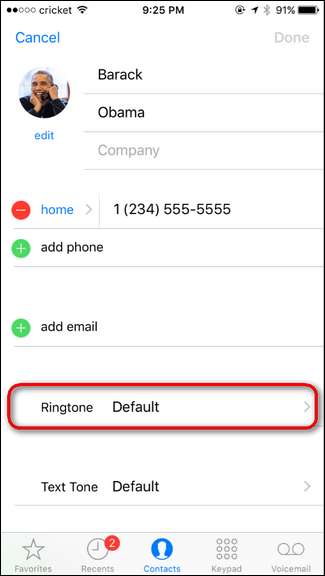
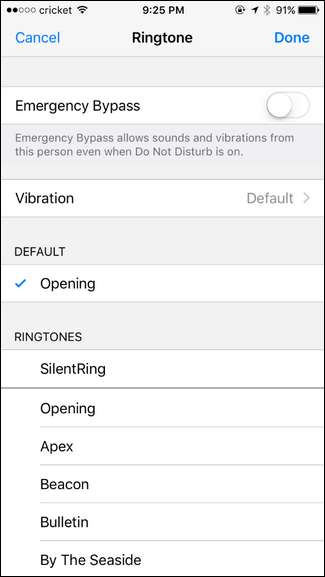
VERWANT: Aangepaste beltonen instellen voor specifieke contacten in Android
We hebben ook de details behandeld voor beltonen instellen voor specifieke contacten in Android . Korte versie: open de Contacten-app, zoek het contact dat je wilt bewerken, tik op het menu met drie knoppen in de rechterbovenhoek en kies vervolgens het commando "Set Ringtone".
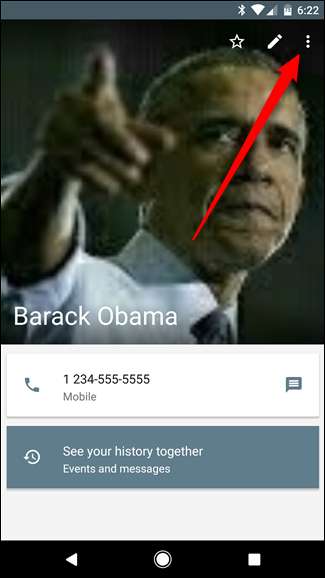
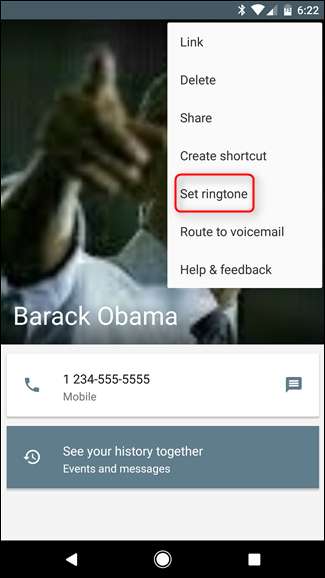
Met een paar contactbewerkingen krijg je hoorbare beltonen voor de mensen van wie je echt wilt horen en zoete, zoete stilte voor alle anderen.
Je kunt zelfs deze kleine truc nemen en erop voortbouwen. Als u bijvoorbeeld uw beltoon aan wilt houden, maar u niet langer het constante geluid van andere meldingen (zoals die van apps) wilt horen, kunt u teruggaan naar het menu Geluiden en die ook overschakelen naar de SilentRing. U kunt zelfs uw algemene beltoon instellen op wat u maar wilt en de stille beltoon alleen toewijzen aan individuele contacten voor wie u niet wilt dat de telefoon overgaat.







